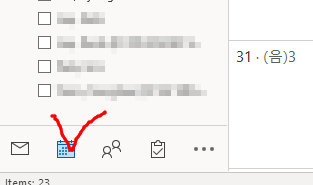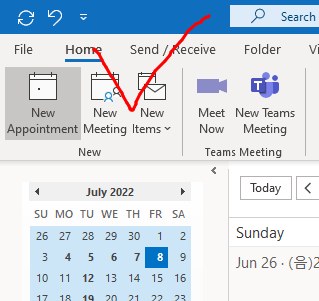Office 365를 사용하면서 Visual Basic을 이용하기 위해서는 개발 도구 (Developer)탭이 필요한데 기본 설치시 없을 수 있다.
아래 방법을 통해 생성한다. 아래의 경우 Excel을 이용.
1. 파일 선택

2. 좌측 하단에 옵션 선택

3. 엑셀 옵션 - 메인 탭 - 개발 도구
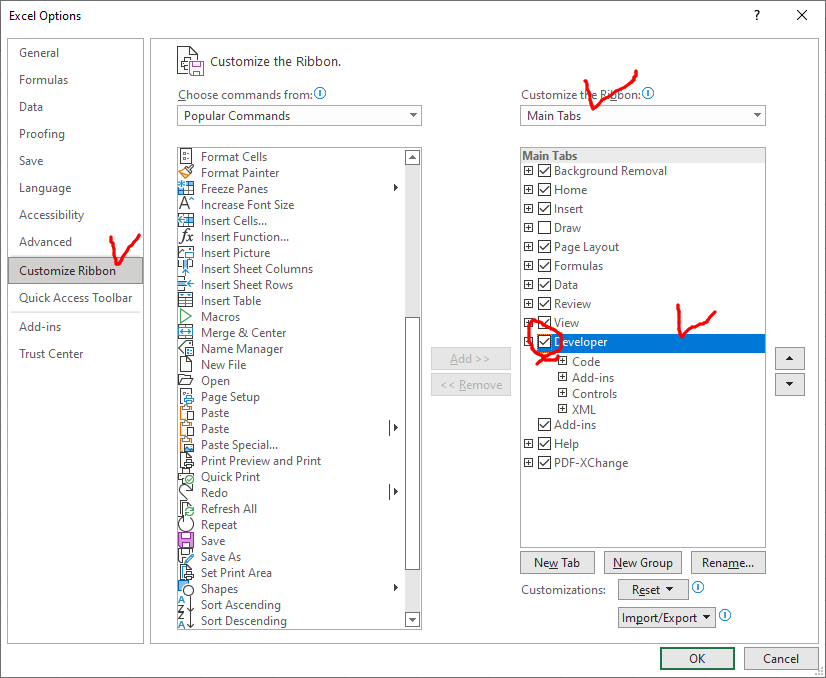
(결과)
아래와 같이 생성된 것을 볼 수 있고, 이제 Visual Basic도 이용 가능

'윈도우 > MS Office' 카테고리의 다른 글
| [Outlook] 아웃룩 수신함 창 보기 설정 초기화 (미리보기 preview 창 사라짐) (0) | 2023.03.09 |
|---|---|
| [MS Excel] 엑셀 파일 잠그기 Lock Excel file (0) | 2022.11.18 |
| [MS Outlook] 아웃룩 미팅 초대 만들기 (미팅 초대 메세지 보내기) (0) | 2022.07.08 |
| [MS Outlook] 특정 주소, 특정 규칙을 가진 메일을 전부 한 메일함에 몰아 넣기 (0) | 2022.01.17 |
| [MS Excel] 엑셀 가로줄 셀 세로줄로 돌리기, 옮기기. 가로행 세로열로 변경하기 (0) | 2021.10.31 |